word流程图制作过程详解
word流程图怎么做
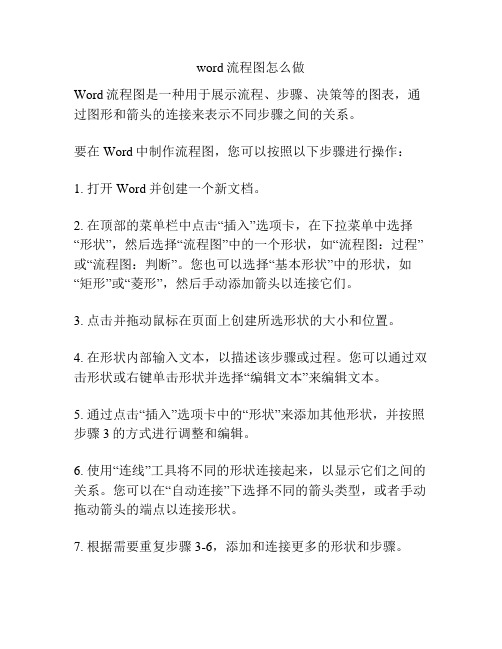
word流程图怎么做Word流程图是一种用于展示流程、步骤、决策等的图表,通过图形和箭头的连接来表示不同步骤之间的关系。
要在Word中制作流程图,您可以按照以下步骤进行操作:1. 打开Word并创建一个新文档。
2. 在顶部的菜单栏中点击“插入”选项卡,在下拉菜单中选择“形状”,然后选择“流程图”中的一个形状,如“流程图:过程”或“流程图:判断”。
您也可以选择“基本形状”中的形状,如“矩形”或“菱形”,然后手动添加箭头以连接它们。
3. 点击并拖动鼠标在页面上创建所选形状的大小和位置。
4. 在形状内部输入文本,以描述该步骤或过程。
您可以通过双击形状或右键单击形状并选择“编辑文本”来编辑文本。
5. 通过点击“插入”选项卡中的“形状”来添加其他形状,并按照步骤3的方式进行调整和编辑。
6. 使用“连线”工具将不同的形状连接起来,以显示它们之间的关系。
您可以在“自动连接”下选择不同的箭头类型,或者手动拖动箭头的端点以连接形状。
7. 根据需要重复步骤3-6,添加和连接更多的形状和步骤。
8. 如果需要,可以在流程图周围添加标题、说明或其他辅助信息。
可以通过插入文本框或形状来实现这一点。
9. 对流程图进行格式化。
您可以调整形状的大小、颜色和样式,更改箭头的颜色和样式,以及修改文本的字体、大小和对齐方式。
10. 保存和打印流程图。
确保将其保存为Word文档以便以后进行修改,也可以将其导出为其他格式(如PDF)以进行共享。
总结来说,制作Word流程图需要选择合适的形状、添加文本、连接形状、添加标题和格式化等步骤。
通过这些步骤,您可以创建一个清晰明了的流程图来表示您的流程、步骤和决策。
word中工艺流程图怎么画?在word里绘制工艺流程图的方法介绍

word中⼯艺流程图怎么画?在word⾥绘制⼯艺流程图的
⽅法介绍
想要在word⾥绘制⼯艺流程图,应该怎么绘制?⼯艺流程图是指⽤于⽰意反应过程或化学加⼯的⽰意图,在分析产品、⼈员的运动中,⼯艺流程图对⼀步步的顺序提供了有价值的图解。
⼯艺流程图主要利⽤图形符号的表达⽅式,能够⼗分清晰明了的表达⼯艺流程中各部分原件的结构以及⼯艺的运⾏过程。
接下来⼩编就给⼤家说说在word⾥如何绘制⼯艺流程图?
在word⾥绘制⼯艺流程图的⽅法步骤
1、⾸先我们在打开的软件中点击插⼊,然后选择⽂本框。
2、在需要制作流程图的地⽅⽤⿏标推拉绘制⽂本框。
3、然后我们在⽂本框中输⼊⼯艺⼯序的名称。
然后⽤⿏标点击⽂本框的边框然后按下CTRL键推拽⿏标来复制⽂本框。
4、然后在复制好的⽂本框内输⼊相关的⼯序。
5、然后我绘制⼯艺的箭头,点击插⼊然后在图形中选择箭头。
6、然后在需要的位置绘制箭头;完成后更改箭头的颜⾊。
⽤同样的⽅法绘制所有的箭头。
7、这是制作好的⼯艺流程图。
教程结束,以上就是关于word中⼯艺流程图怎么画?在word⾥绘制⼯艺流程图的⽅法介绍,希望⼤家喜欢!相关教程推荐:。
word怎么做流程图
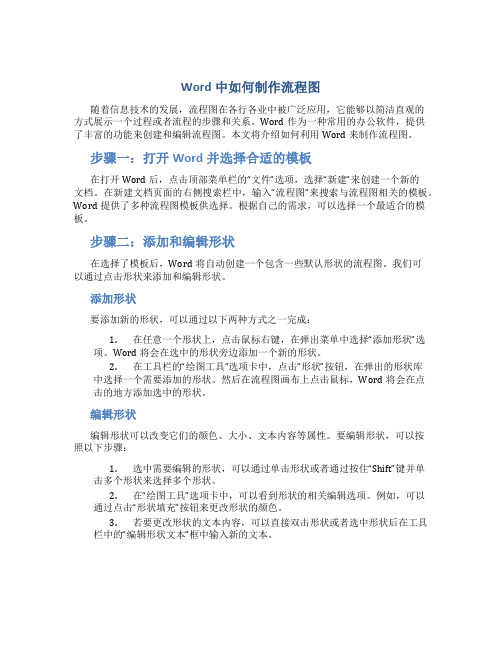
Word中如何制作流程图随着信息技术的发展,流程图在各行各业中被广泛应用,它能够以简洁直观的方式展示一个过程或者流程的步骤和关系。
Word作为一种常用的办公软件,提供了丰富的功能来创建和编辑流程图。
本文将介绍如何利用Word来制作流程图。
步骤一:打开Word并选择合适的模板在打开Word后,点击顶部菜单栏的“文件”选项,选择“新建”来创建一个新的文档。
在新建文档页面的右侧搜索栏中,输入“流程图”来搜索与流程图相关的模板。
Word提供了多种流程图模板供选择。
根据自己的需求,可以选择一个最适合的模板。
步骤二:添加和编辑形状在选择了模板后,Word将自动创建一个包含一些默认形状的流程图。
我们可以通过点击形状来添加和编辑形状。
添加形状要添加新的形状,可以通过以下两种方式之一完成:1.在任意一个形状上,点击鼠标右键,在弹出菜单中选择“添加形状”选项。
Word将会在选中的形状旁边添加一个新的形状。
2.在工具栏的“绘图工具”选项卡中,点击“形状”按钮,在弹出的形状库中选择一个需要添加的形状。
然后在流程图画布上点击鼠标,Word将会在点击的地方添加选中的形状。
编辑形状编辑形状可以改变它们的颜色、大小、文本内容等属性。
要编辑形状,可以按照以下步骤:1.选中需要编辑的形状,可以通过单击形状或者通过按住“Shift”键并单击多个形状来选择多个形状。
2.在“绘图工具”选项卡中,可以看到形状的相关编辑选项。
例如,可以通过点击“形状填充”按钮来更改形状的颜色。
3.若要更改形状的文本内容,可以直接双击形状或者选中形状后在工具栏中的“编辑形状文本”框中输入新的文本。
步骤三:连接形状形状之间的连接是流程图中很重要的一部分,它们表示了流程之间的关系。
Word提供了简便的方式来连接形状。
1. 使用连接线工具连接形状连接线工具位于工具栏的“绘图工具”选项卡中,它提供了多种样式的连接线供选择。
要连接形状,可以按照以下步骤进行:1.在工具栏中点击“绘制连接线”按钮。
word怎么做流程图

word怎么做流程图在日常工作和学习中,我们经常需要使用流程图来展示一些复杂的流程或者逻辑关系。
而在使用Microsoft Word软件时,我们也可以很方便地制作流程图,下面我将为大家介绍一下在Word中如何做流程图。
首先,打开Word软件,选择“插入”选项卡,然后点击“形状”按钮,在弹出的菜单中选择“流程图”中的形状,比如“开始/结束”、“流程”、“判断”、“连接符”等,然后在文档中点击鼠标左键,拖动鼠标以绘制相应的形状。
在绘制完一个形状后,可以通过双击形状来输入文字,来说明这个形状代表的是什么流程或者逻辑步骤。
接下来,我们需要连接这些形状,以展示它们之间的流程或者逻辑关系。
在“形状”选项卡中,选择“连接线”按钮,然后在文档中点击鼠标左键,拖动鼠标以连接两个形状。
连接线可以用来表示流程的先后顺序,或者表示条件判断的分支。
在制作流程图的过程中,我们还可以对形状和连接线进行一些格式化操作,比如改变形状的颜色、大小、边框样式,或者改变连接线的样式。
这些格式化操作可以让我们的流程图看起来更加美观和清晰。
除了使用形状和连接线来制作流程图外,Word还提供了“智能图形”功能,可以帮助我们更快速地制作流程图。
在“插入”选项卡中,选择“智能图形”按钮,在弹出的菜单中选择“流程图”,然后根据提示逐步完成流程图的制作。
这个功能可以根据我们输入的文字自动生成相应的形状和连接线,大大简化了流程图的制作过程。
最后,在制作完流程图后,我们可以对整个图形进行一些细节调整,比如调整形状和连接线的位置,以使流程图看起来更加整齐和美观。
另外,我们还可以为流程图添加一些文字说明,来进一步解释流程图中的内容。
总的来说,使用Microsoft Word制作流程图非常方便和灵活,我们可以根据自己的需要随时修改和调整流程图的内容和样式。
希望以上内容能够帮助大家更好地使用Word软件来制作流程图,提高工作和学习效率。
流程图word怎么做

流程图word怎么做流程图是一种用来描述流程、程序或系统中各个步骤和事件之间关系的图形表示方法。
在工作和学习中,我们经常需要使用流程图来清晰地展示某个流程或系统的运行方式。
而在日常办公中,Word是我们经常使用的文字处理软件之一,那么在Word中如何制作流程图呢?接下来,我将为大家详细介绍在Word中制作流程图的方法。
首先,打开Word文档,选择“插入”选项卡,点击“形状”按钮,选择“流程图”中的“开始/结束”图形,然后在文档中拖动鼠标,绘制一个开始或结束的图形。
接着,我们需要添加流程图中的各个步骤或事件,同样在“形状”中选择“流程图”中的“过程”图形,然后在文档中绘制一个矩形,表示某个步骤或事件。
在矩形内部输入相应的文字,描述这个步骤或事件的内容。
接下来,我们需要连接各个步骤或事件之间的关系。
在“形状”中选择“流程图”中的“箭头连接”图形,然后在文档中拖动鼠标,连接起各个步骤或事件。
这样就形成了一个简单的流程图。
如果需要添加判断条件或分支,同样在“形状”中选择“流程图”中的“判断”图形,然后绘制一个菱形,表示某个判断条件,再连接起各个步骤或事件。
此外,Word中还提供了丰富的样式和布局选项,可以帮助我们美化流程图。
在“设计”选项卡中,我们可以选择不同的样式和颜色,调整流程图的外观。
在“布局”选项卡中,我们可以调整流程图中各个元素的位置和排列方式,使其更加整齐美观。
除了手动绘制流程图外,Word还提供了“智能图形”功能,可以帮助我们快速绘制各种类型的流程图。
在“插入”选项卡中选择“智能图形”,然后选择“流程图”,Word会自动根据我们输入的文本内容生成相应的流程图。
这样可以大大提高制作流程图的效率。
在制作流程图的过程中,我们还可以添加文字说明、图例、标签等,帮助他人更好地理解流程图的内容。
在Word中,我们可以使用文本框、标签等功能来添加这些辅助信息,使流程图更加清晰明了。
总的来说,Word中制作流程图的方法并不复杂,只需掌握一些基本的操作技巧,就可以轻松完成一个清晰美观的流程图。
word流程图制作方法

word流程图制作方法Word流程图制作方法导言:流程图是一种常用于展示事物流程和流程步骤的图表工具。
在工作中,我们经常需要制作流程图来帮助我们清晰地表达工作流程、业务流程或解决问题的步骤。
Word是一款常见的办公软件,它提供了丰富的功能来制作流程图。
本文将介绍在Word中制作流程图的方法,帮助读者轻松地创建专业的流程图。
一、在Word中使用预设的流程图模板Word提供了多种流程图模板,这些模板包含了一些常用的图形符号和连接线,可以帮助用户更快速地制作流程图。
步骤1:打开Word,点击“文件”选项卡,选择“新建”创建一个新文档。
步骤2:在新建文档中,点击“选择模板”按钮,选择“流程图”选项。
步骤3:在弹出的模板选择窗口中,选择一个合适的模板,点击“创建”按钮。
步骤4:根据流程图的需要,添加文本框、图形符号和连接线,以及调整它们的位置和大小。
步骤5:在流程图中输入相应的文字,并根据需要进行格式设置,例如字体、字号、颜色等。
步骤6:保存并导出流程图,可以选择保存为Word文档、PDF或图片格式。
二、在Word中使用形状工具绘制流程图如果Word中提供的预设模板无法满足需求,可以使用形状工具自定义绘制流程图。
步骤1:打开Word,创建一个新文档。
步骤2:点击“插入”选项卡,选择“形状”按钮,然后从下拉菜单中选择一个合适的形状。
步骤3:在文档中使用鼠标绘制形状,可以单击并拖动来调整形状的大小。
步骤4:为每个形状添加文本框,双击形状,输入相应的文字,然后手动调整文本框的大小和位置。
步骤5:使用直线或曲线工具绘制连接线,连接相应的形状。
在画连接线时,可以使用Ctrl键固定连接线的方向(水平、垂直或对角)。
步骤6:根据需要,对形状和连接线进行格式设置,例如填充颜色、边框样式、箭头样式等。
步骤7:保存并导出流程图,可以选择保存为Word文档、PDF或图片格式。
三、在Word中使用SmartArt图形制作流程图SmartArt图形是Word中另一个用于制作流程图的功能强大工具。
word怎么做流程图
word怎么做流程图
在使用word软件做流程图时,我们可以利用word自带的绘图工具来完成。
下面我将为大家详细介绍在word中如何做流程图。
首先,打开word文档,点击插入菜单中的形状按钮,选择合适的形状作为流程图的开始节点。
在文档中拖动鼠标,绘制一个合适大小的开始节点,并在节点内部填写相关文字,如“开始”、“起点”等,以标明流程图的起始位置。
接着,我们需要继续插入形状来构建流程图的主体部分。
点击插入菜单中的形状按钮,选择合适的形状作为流程图的中间节点,然后在文档中拖动鼠标,绘制一个合适大小的节点,并在节点内部填写相关文字,如“流程1”、“步骤1”等,以标明流程图的具体步骤。
在绘制完一个节点后,我们可以通过鼠标拖动节点的连接点,将其连接到其他节点上,以构建流程图中各个节点之间的关系。
这样,我们就可以逐步完成整个流程图的绘制。
在绘制流程图的过程中,我们还可以对节点的样式进行调整,
如修改节点的颜色、边框样式等,以使流程图看起来更加美观和清晰。
另外,如果需要在流程图中添加文字说明或者标注,我们可以通过插入文本框的方式,在节点旁边添加相应的文字内容。
最后,在完成整个流程图的绘制后,我们可以对流程图进行整体调整,如调整节点的位置、线条的样式等,以使流程图达到最佳的效果。
总的来说,利用word软件做流程图并不复杂,只需要熟练掌握word中的绘图工具和相关操作技巧,就可以轻松完成流程图的绘制工作。
希望以上内容能够帮助大家更好地掌握在word中做流程图的方法和技巧。
word文档流程图制作教程
Word文档流程图制作教程引言在现代社会中,流程图是一种常用于展示流程、系统和思维过程的工具。
无论是在学术研究、项目管理还是商业领域,流程图都扮演着重要的角色。
Word作为常用的办公软件,提供了简便易用的流程图制作功能。
本文将介绍如何使用Word制作流程图,让您可以快速准确地呈现您的流程图。
步骤一:创建新文档首先,打开Word文档并创建一个新文档。
您可以选择空白文档或者根据需要选择合适的模板。
步骤二:插入流程图形状在新建的文档中,点击菜单栏上的“插入”选项。
在“插入”选项中,您将看到“形状”子菜单。
点击该子菜单,将出现一系列可用的形状选项。
选择合适的形状,例如矩形或者圆形,作为流程图的基本元素。
将鼠标指针移动到文档中的任意位置,按住鼠标左键并拖动鼠标,绘制出想要的形状大小。
如果需要调整形状的大小,可以点击形状的边缘并拖动它们。
重复以上操作,创建其他需要的形状。
您可以根据实际需求,设置形状的颜色、边框和填充。
步骤三:连接流程图形状在创建好各个形状之后,需要通过连接线将它们连接起来,形成完整的流程图。
在“形状”子菜单中找到“连接线”选项。
选择合适的连接线类型,例如直线或者箭头线。
将鼠标指针移动到一个形状的边缘位置,点击鼠标左键,并拖动鼠标指针到另一个形状的边缘位置释放鼠标左键,即可连接两个形状。
如果需要调整连接线的位置,可以点击连接线上的节点并拖动它们。
重复以上操作,连接所有的形状,完成整个流程图的搭建。
步骤四:添加文本说明在每个形状中添加文本说明,用于描述该流程图中的每个步骤或元素。
选择需要添加文本说明的形状,双击该形状即可进入编辑模式。
在编辑模式中,您可以输入所需的文本内容,并对文本进行格式设置,如字体、字号和颜色。
重复以上操作,为每个形状添加相应的文本说明。
步骤五:调整布局和样式一旦完成了形状和文本的添加,您可以对流程图进行进一步的调整,以使其更加美观和易读。
选中整个流程图,点击菜单栏上的“布局”选项。
word流程图怎么做
word流程图怎么做Word流程图怎么做。
在日常工作和学习中,我们经常需要使用流程图来展示某个过程或者流程的步骤和关系。
而在Word中,我们也可以很方便地制作流程图来帮助我们更清晰地展示和理解某个流程。
接下来,我将向大家介绍在Word中制作流程图的具体步骤和方法。
第一步,打开Word文档,选择“插入”选项卡,点击“形状”按钮,选择“流程图”中的基本流程图形状。
在弹出的菜单中,选择合适的流程图形状,比如开始/结束、过程、判断等。
第二步,点击鼠标左键并按住,拖动鼠标来绘制流程图中的形状。
在绘制完成后,松开鼠标左键,就可以生成相应的形状了。
接着,可以双击形状中的文字,输入相应的内容,比如开始、结束、具体的流程步骤等。
第三步,连接各个形状。
在Word中,连接各个形状可以通过“插入”选项卡中的“形状”按钮下的连接线来实现。
点击连接线按钮,然后在流程图中点击需要连接的两个形状,就可以生成连接线了。
第四步,调整流程图的样式。
在Word中,我们可以通过“格式”选项卡中的“样式”来调整流程图的样式,比如线条颜色、填充颜色、字体样式等。
这样可以让流程图看起来更加美观和易读。
第五步,添加文本框和箭头。
在制作流程图的过程中,我们可能还需要添加一些说明性的文本框或者箭头来更清晰地表达流程图中的内容。
在Word中,我们可以通过“插入”选项卡中的“形状”按钮来添加文本框和箭头。
第六步,完成流程图。
当所有的形状、连接线、文本框和箭头都添加完成后,我们的流程图就基本完成了。
在Word中,我们还可以对流程图进行进一步的调整和排版,以使其更加清晰和易读。
以上就是在Word中制作流程图的具体步骤和方法。
通过这些简单的操作,我们就可以在Word中制作出美观、清晰的流程图,来帮助我们更好地展示和理解各种流程和步骤。
希望以上内容对大家有所帮助!。
word如何做流程图
word如何做流程图如何使用Microsoft Word创建流程图流程图是一种用于描述事物按照一定的顺序进行的图形化工具。
在工作和学习中,我们经常需要使用流程图来表示某个流程的步骤和交互关系。
Microsoft Word作为一款功能强大的办公软件,提供了创建流程图的方便工具。
本文将介绍如何使用Microsoft Word创建流程图。
步骤一:打开Word并创建一个新的文档。
首先,打开Microsoft Word并创建一个新的文档。
在顶部菜单栏中选择“文件”,然后点击“新建”。
步骤二:选择合适的模板。
在Word的新建文档面板中,你可以选择一个已经设计好的流程图模板,也可以选择从空白文档开始。
如果你想快速创建一个基本的流程图,建议选择一个模板。
在模板选择面板中,你可以输入“流程图”来搜索相关模板。
选择一个你喜欢的模板并点击“创建”。
步骤三:编辑流程图。
在模板中,你可以看到一些预先设计好的图形和文本框。
你可以根据自己的需要修改和删除这些元素,或者添加新的元素。
要编辑文本,双击文本框并输入你想要的文字。
你还可以改变字体、颜色和大小,以及调整文本框的大小和位置。
要编辑图形,双击图形并进行修改。
你可以改变图形的形状、颜色和大小,并将其移动到合适的位置。
步骤四:连接图形和文本框。
在流程图中,图形和文本框之间需要用箭头或线条进行连接,以表示它们之间的关系。
要添加箭头或线条,选择“插入”选项卡中的“形状”菜单。
选择一个合适的箭头或线条,并拖动鼠标来绘制它。
要连接箭头或线条至图形或文本框,选择箭头的一个端点,然后拖动它到你想要连接的元素上。
当鼠标指针指向元素时,会显示一个红色的圆圈表示可以进行连接。
步骤五:调整和美化流程图。
一旦你完成了流程图的基本设计,你还可以进行一些调整和美化操作,使图表看起来更具吸引力和清晰度。
你可以调整图形和文本框之间的间距和位置,以确保整个流程图的布局整齐清晰。
你还可以改变文本框和箭头的样式,如颜色、形状和大小,以使它们更加突出。
- 1、下载文档前请自行甄别文档内容的完整性,平台不提供额外的编辑、内容补充、找答案等附加服务。
- 2、"仅部分预览"的文档,不可在线预览部分如存在完整性等问题,可反馈申请退款(可完整预览的文档不适用该条件!)。
- 3、如文档侵犯您的权益,请联系客服反馈,我们会尽快为您处理(人工客服工作时间:9:00-18:30)。
第一种流程图制作
此流程图是最基本的流程图,也是我们平常用到最多的一种。
(如下图)
制作步骤开始:
1、单击“绘图”工具栏上的“自选图形”,然后选择“流程图”,这里就可以看到众多制作流程图时所用到的形状了,大家可以选择自己喜欢的的形状;
2、单击要绘制流程图的位置,此时会出现个虚框;(如下图)
3、在绘图画布上插入你选择的图形,然后插入,(如下图);
4、此时,我们再重复上述步骤,插入多种不同的图形,(如下图,我已经插入了很多种不同的图形);
5、接下来,要做什么呢?既然是流程图,自然是要建立各种图形之间的连接了。
这里我们使用Word提供的一个非常好用的自选图形——连接符来建立连接。
什么是连接符?你希望使用线条来连接形状并保持它们之间的连接吗?这就是连接符的作用。
连接符看起来像线条,但是它将始终与其附加到的形状相连。
也就是说,无论你怎样拖动各种形状,只要它们是以连接符相连的,就会始终连在一起;
在Word提供了三种线型的连接符用于连接对象:直线、肘形线(带角度)和曲线;
选择连接符自选图形后,将鼠标指针移动到对象上时,会在其上显示蓝色连接符位置,这些点表示可以附加连接符线的位置;
(2)然后可以将其锁定到同一对象上的其他连接位置;
9、接下来,我们需要在图形中添加文字。
用鼠标右键单击形状,单击“添加文字”并开始键入。
可以使用文档的排版工具对文字进行居中、字体、颜色等属性修改;
需要注意的是,在Word中不能向线段或连接符上添加文字,但可以使用文本框可在这些绘图对象附近或上方放置文字。
下图为流程图的范例。
其中的画布颜色、线条的颜色都可以通过绘图工具栏修改;
10、如上面的步骤,我们已经很快的画好了一个流程图。
但是,您可能会希望调整一下整个流程图的位置,该如何操作呢?
首先用鼠标选取需要移动的图形组。
如图所示的虚框部分,就是鼠标选取的区域;
11、注意到了吗?被选取的图形的所有节点都很清楚地显示了出来;
12、此时,您可以用鼠标移动这个区域。
就可以轻松的将整个需要移动的图
形组一次性的移动了。
需要注意的是,必须确定鼠标为四向箭头时才能拖动;
好了,到这里Word制作基本的流程图就讲完了,接下来再来演示下制作三维流程图的方法;
第二种流程图制作
三维流程图制作,此种流程图看起来比较精美华丽,制作起来也比上面那中要复杂得多。
步骤一:页面和段落的设置
为了流程图有较大的绘制空间,我们先来设置一下页面。
1、启动Word,打开一个空白文档,并切换到页面视图。
选择菜单“文件→页面设置”命令,打开“页面设置”对话框,在“页边距”选项卡中,设置上下边距为“1厘米”,左右边距为“2厘米”,完成后单击“确定”按钮;
2、由于后面要在自选图形中输入文字,为了让输入的文字在垂直方向上看起来居中,这里顺便设置一下段前距。
选择菜单“格式→段落”命令,打开“段落”对话框,在“缩进和间距”选项卡中设置段前间距为“1行”,完成后单击“确定”;
步骤二:制作流程图的标题
基本工作环境设置好之后就开始制作流程图的标题。
大家看到的最终效果中的标题是放在一个矩形自选图形中的,下面开始制作。
1、在窗口Word窗口底部的自选图形工具栏中选择“矩形”按钮;
2、这时可以在页面中看到“在此创建图形”的画布,接着拖动鼠标,在该画布中绘制矩形,让矩形的宽度与画布相同,高度可参照最终效果图,约3厘米;
3、画好后调整画布的高度,使之与矩形的高度相同(图5);
4、接下来选中插入的矩形,单击鼠右键,在弹出的菜单中选择“设置自选图形格式”命令,打开“设置自选图形格式”对话框,在“颜色与线条”选项卡中,先设置线条颜色为“无线条颜色”,接着单击“填充”区“颜色”下拉箭头,选择“其它颜色”命令,打开“颜色”对话框,参照下图设置填充颜色,完成后依次单击两次“确定”;
5、接下来在矩形框中插入艺术字标题。
选中矩形框,单击鼠标右键,在弹出的菜单中选择“添加文字”命令,这时可以看到光标在矩形框内闪动,表示等待添加文字;
6、选择底部“绘图”工具栏上的“插入艺术字”按钮(图7),打开“艺术字库”对话框。
选择第二行第二种艺术字,单击“确定”;
7、在打开的“编辑‘艺术字’文字”对话框中,按下图输入文字和设置字体格式(图9),完成后单击“确定”,返回Word编辑窗口,艺术字被加入到矩形框中;
8、接下来回车换行,输入“毕业论文写作流程图”文字,并将其字体设置为“宋体”、“小二”、“加粗”,对齐方式为“右对齐”,到这里为止标题就制作完成了;
步骤三:绘制流程图框架
接下来我们开始绘制流程图的框架。
所谓框架就是画出图形、把图形大致布局并在其中输入文字。
在这里大家可以体会到,如果已经作好了草图,这里的操作将是比较轻松的,如
果在这里边想边画,可能会耽搁很多时间。
1、单击窗口底部工具栏上的“自选图形”按钮,在弹出的菜单中选择“流程图”,接着选择“流程图”中的“准备”图形;
2、这时,在页面中标题的下方也会出现一个“在此创建图形”的画布,拖动鼠标,在画布的恰当位置画出“准备”图形;
3、选中“准备”图形,单击鼠标“右键”,在弹出的菜单中选择“添加文字”命令,接着在其中输入文字“开始”;
4、如果觉得“开始”文字的位置过于靠近底部,则可以适当调整它的段前距为“0.5”行;
5、然后设置其对齐方式为“居中对齐”,完成后的效果如下图;
6、接下来先拖动“画布”右下角控制点,使其扩大面积到页面底部边缘,以便能容纳流程图的其它图形;
7、用同样的方法,绘制其它图形,并在其中输入相应的文字,完成后效果如下图;
由于的框架的制作都是手工的,因此在对齐上可能不太准确,下面使用对齐命令精确对齐,同时我们将对图形作一些修饰,让它们有更漂亮的外观。
1、按住Shift,同时选中左边一列的所有图形,单击窗口底部“绘图”工具栏上的“绘图”
按钮,依次选择“对齐或分布→水平居中”命令,将所有选中的图形“水平居中”对齐;
2、同样的,同时选择“正式论文”和“打印上交”图形,执行“对齐或分布→垂直居中”命令,让它们“垂直居中”对齐;
3、为了文字看起来更醒目,可以设置每个图形内的文字为“粗体”;
4、接下来为图形设置三维效果。
按住Shift键,同时选中所有的图形,单击底部“绘图”工具栏上的“三维效果样式”按钮,在弹出的列表中“三维样式1”,可以看到所有的图形被应用了三维效果样式;
5、在所有图形保持被选中的状态下,再次单击“三维效果样式”按钮,选择“三维设置”命令,打开“三维设置”工具栏,按下图设置其“深度”为“12磅”。
完成后三维效果的厚度看起来更薄,更自然;
6、接下来为同种类型的图形设置相同的填充色。
比如选中“开始”图形,单击鼠标右键,在弹出的菜单中选择“设置自选图形格式”命令,打开“设置自选图形格式”对话框,在“颜色与线条”选项卡内,按下图设置该图形的填充色;
7、用同样的方法为其它图形设置填充色,让流程图的外观看起来更漂亮。
步骤五:添加连接箭头
下面的工作是为流程图的各个图形之间添加连接箭头。
连接箭头可以让阅读者更准确快速地把握工作流程的走向。
在绘制箭头之间,为了能够让绘出的箭头完全水平或者垂直,一定要在前面利用“对齐或分布”的“水平对齐”或者“垂直对齐”命令对图形进行过对齐。
如果前面没有对齐过,则可以在绘制之间将相应图形“水平对齐”或“垂直对齐”。
下面进入添加连接箭头的操作。
1、选择窗口底部的“自选图形”按钮,在弹出的列表依次选择“连接符→直箭头连接符”;
2、接着在两个需要添加连接符的图形之间拖动鼠标,当鼠标移动到图形对象上时,图形会显示蓝色的连接点,这些点表示可以附加连接符。
将鼠标在两个图形的下方连接点和上方连接点之间拖动即可将两个图形连接在一起;
步骤六:添加折线连接符和说明性文字
接下来我们要添加三个折线(肘形)连接符。
1、选择窗口底部的“自选图形”按钮,在弹出的列表依次选择“连接符→肘形箭头连接符”;
2、先在“与指导教师讨论”图形左侧的连接点点一下,接着向左侧拖动鼠标,然后向上再往右,在“毕业论文选题”图形左侧的连接点上点一下即可。
完成后可以看到连接线上有一个黄色的小点,利用鼠标拖动这个小点可以调整肘形线的幅度;
3、接下来,在这个小黄点处画一个矩形框,在其中添加文字“未通过”,同时设置该矩形框的线条颜色为“无线条颜色”,即不显示边框;
4、设置完成后效果如下图;
5、其它肘形线和说明文字的添加完全一样,可以仿照操作。
到这里本章用Word制作流程图就已经全部讲完了,看看你做的,是否和我们做的一样呢?认真的学习制作本次讲解的两个流程图,自己多练习下,相信以后无论是什么样的流程图,都不会难倒你了。
虽说现在制作流程图的软件网上一大把,但任何事情还是不要太依赖,多动手,也可以锻炼自己的制作能力。
